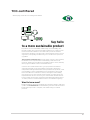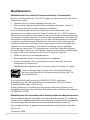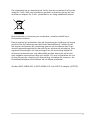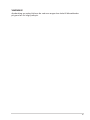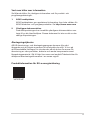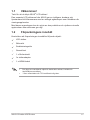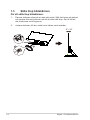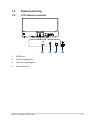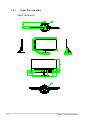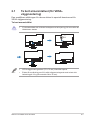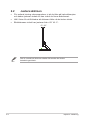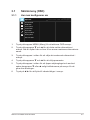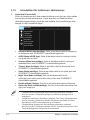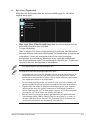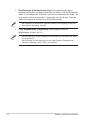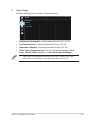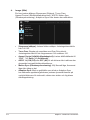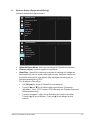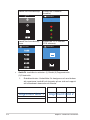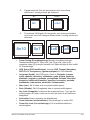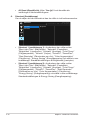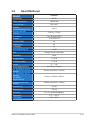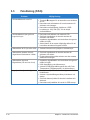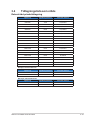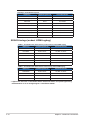Asus VZ27EHF Användarguide
- Kategori
- TV-apparater
- Typ
- Användarguide
Denna manual är också lämplig för

VZ27E-serien
LCD-skärm
Användarhandbok

ii
Copyright © 2023 ASUSTeK COMPUTER INC. Med ensamrätt.
Ingen del av denna manual, inklusive de produkter och programvara som beskrivs i den, får återges,
överföras, kopieras eller lagras i ett registreringssystem eller översättas till något språk i någon form
eller med några medel, förutom dokumentationen som förvaras av köparen för säkerhetskopiering, utan
uttryckligt skriftligt tillstånd från ASUSTeK COMPUTER INC. ("ASUS").
Produktgarantin eller servicen kommer inte att förlängas om: (1) produkten är reparerad, modierad eller
ändrad, såvida inte sådan reparation, modiering eller ändring har godkänts skriftligen av ASUS, eller (2)
serienumret för produkten är oläsligt eller saknas.
ASUS LEVERERAR DENNA MANUAL "I BEFINTLIGT SKICK" UTAN GARANTI AV NÅGOT SLAG,
VARKEN UTTRYCKLIGA ELLER UNDERFÖRSTÅDDA, INKLUSIVE MEN INTE BEGRÄNSAT TILL
UNDERFÖRSTÅDDA GARANTIER FÖR SÄLJBARHET ELLER LÄMPLIGHET FÖR ETT VISST SYFTE.
UNDER INGA OMSTÄNDIGHETER SKA ASUS, DESS STYRELSELEDAMÖTER, CHEFER, ANSTÄLLDA
ELLER AGENTER HÅLLAS ANSVARIGA FÖR INDIREKTA, SPECIELLA ELLER FÖLJDSKADESTÅND
(INKLUSIVE SKADESTÅND FÖR FÖRLUST AV VINST, AFFÄRSVERKSAMHET, ANVÄNDNING ELLER
DATA, AVBROTT I AFFÄRSVERKSAMHET OCH LIKNANDE) ÄVEN OM ASUS HAR INFORMERATS
OM MÖJLIGHETEN ATT SÅDANA SKADESTÅND KAN UPPSTÅ SOM ETT RESULTAT AV DEFEKTER
ELLER FEL I DENNA HANDBOK ELLER PRODUKT.
SPECIFIKATIONER OCH INFORMATION I DENNA MANUAL LÄMNAS ENDAST UT SOM
INFORMATION OCH KAN ÄNDRAS NÄR SOM HELST UTAN FÖREGÅENDE MEDDELANDE OCH
SKALL INTE TOLKAS SOM ETT ÅTAGANDE AV ASUS. ASUS ÅTAR SIG INGET ANSVAR ELLER
SKYLDIGHET FÖR FEL ELLER ORIKTIGHETER SOM KAN FÖREKOMMA I DENNA HANDBOK,
INKLUSIVE DE PRODUKTER OCH DEN MJUKVARA SOM BESKRIVS HÄRI.
Produkter och företagsnamn i denna manual kan vara registrerade varumärken eller varumärken som
tillhör respektive företag och används enbart för identiering eller förklaring och till ägarens fördel, utan
intrångsavsikt.
Innehållsförteckning
TCO-certierad ............................................................................................ iii
Meddelanden ............................................................................................... iv
Underhåll och rengöring .......................................................................... viii
1.1 Välkommen! .................................................................................. 1-1
1.2 Förpackningens innehåll ............................................................. 1-1
1.3 Sätta ihop bildskärmen ................................................................ 1-2
1.4 Kabelanslutning ........................................................................... 1-3
1.4.1 LCD-skärmens baksida ................................................... 1-3
1.4.1 Figur från sex sidor ......................................................... 1-4
1.5 Introduktion till skärmen ............................................................. 1-5
1.5.1 Använda kontrollknapparna ........................................... 1-5
2.1 Ta bort armen/stativet (för VESA-väggmontering) ................... 2-1
2.2 Justera skärmen ........................................................................... 2-2
3.1 Skärmmeny (OSD) ........................................................................ 3-1
3.1.1 Hurmankongurerarom ................................................ 3-1
3.1.2 Introduktion för funktioner i skärmmenyn ........................ 3-2
3.2 Specikationer ........................................................................... 3-11
3.3 Felsökning (FAQ) ....................................................................... 3-12
3.4 Tidtagningslista som stöds ....................................................... 3-13

iii
TCO-certierad
iii
A third-party certification according to ISO 14024
Say hello
to a more sustainable product
IT products are associated with a wide range of sustainability risks
throughout their life cycle. Human rights violations are common in the
factories. Harmful substances are used both in products and their
manufacture. Products can often have a short lifespan because of poor
ergonomics, low quality and when they are not able to be repaired or
upgraded.
This product is a better choice. It meets all the criteria in TCO Certified,
the world’s most comprehensive sustainability certification for IT
products. Thank you for making a responsible product choice, that help
drive progress towards a more sustainable future!
Criteria in TCO Certified have a life-cycle perspective and balance
environmental and social responsibility. Conformity is verified by
independent and approved verifiers that specialize in IT products, social
responsibility or other sustainability issues. Verification is done both
before and after the certificate is issued, covering the entire validity
period. The process also includes ensuring that corrective actions are
implemented in all cases of factory non-conformities. And last but not
least, to make sure that the certification and independent verification is
accurate, both TCO Certified and the verifiers are reviewed regularly.
Want to know more?
Read information about TCO Certified, full criteria documents, news and
updates at tcocertified.com. On the website you’ll also find our Product
Finder, which presents a complete, searchable listing of certified
products.
Toward sustainable IT products

iv
Meddelanden
Meddelande från Federal Communications Commission
Denna enhet uppfyller del 15 av FCC-reglerna. Användning får ske under
följande två villkor:
• Enheten får inte orsaka skadliga störingar och
• Denna enhet måste acceptera alla mottagna störningar, inklusive
störningar som kan orsaka oönskade funktioner.
Denna utrustning har testats och befunnits överensstämma med
gränserna för en digital enhet av Klass B, enligt del 15 av FCC-reglerna.
Dessa begränsningar är utformade för att ge ett rimligt skydd mot skadliga
störningar i en heminstallation. Denna utrustning genererar, använder och
kan utstråla radiofrekvent energi och om den inte installeras och används
i enlighet med tillverkarens instruktioner, kan den orsaka störningar för
radiokommunikation.Detnnsdockingengarantiförattstörningarinte
uppstår i en viss installation. Om denna utrustning orsakar skadliga
störningar på radio-eller TV-mottagningen, vilket kan fastställas genom
att utrustningen stängs av och slås på, uppmanas användaren att försöka
korrigerastörningengenomenellereraavföljandeåtgärder:
• Rikta om eller flytta mottagarantennen.
• Öka avståndet mellan utrustningen och mottagaren.
• Anslut utrustningen till ett eluttag på en annan krets än den som
mottagaren är ansluten till.
• Rådfråga återförsäljaren eller en erfaren radio/TV-tekniker för hjälp.
Som en Energy Star®-partner har vårt företag fastställt
att denna produkt följer riktlinjerna enligt Energy Star® för
energieffektivitet.
DennaproduktkvalicerarsigförENERGYSTARifabrikens
förinställningar som kan återställas med funktionen “Factory Reset”
(Fabriksåterställning) i OSD-menyn.
Ändras fabrikens förinställningar eller andra funktioner aktiveras, kan
energiförbrukningenökasåattdenöverskriderdenspeciceradegränsen
förENERGYSTAR.
Meddelande från kanadensiska kommunikationsdepartementet
Denna digitala apparat överstiger inte Klass B-gränsvärden för utsläpp av
radiobrus från digitala apparater som fastställts i bestämmelserna gällande
radiostörningar från kanadensiska kommunikationsdepartementet.
Denna digitala klass B-apparat överensstämmer med direktiv Canadian
ICES-003.
Tillverkad i Kina

v
Om elsladden har en kontakt med 3 stift, ska den anslutas till ett jordat
uttag för 3 stift. Sätt inte kontaktens jordstift ur funktion genom att t.ex.
ansluta en adapter för 2 stift. Jordstiftet är en viktig säkerhetsfunktion.
Bortskaffande av utrustning av användare i privata hushåll inom
Europeiska unionen.
Denna symbol på produkten eller på förpackningen indikerar att denna
produkt inte får kasseras med ditt andra hushållsavfall. Istället är det
ditt ansvar att kassera din utrustning genom att överlämna den till en
utsedd uppsamlingsplats för återvinning av elektronisk utrustning. Den
separata insamlingen och återvinningen av din utrustning hjälper till
att bevara naturresurser och säkerställa att den återvinns på ett sätt
som skyddar människors hälsa och miljön. För mer information om var
du kan lämna din utrustning för återvinning, kontakta din kommun, din
hushållsavfallstjänst eller butiken där du köpte produkten.
Använd ADP-45BWX2L&ADP-45BWY2L från DELTA-adapter (VZ27E).

vi
Säkerhetsinformation
• Innan skärmen installeras läs noga igenom all dokumentation som
medföljde förpackningen.
• Förebygg brand eller elstötar genom att inte utsätta skärmen för regn
eller väta.
• Försök inte att öppna skärmhöljet. De farliga spänningarna inuti
skärmen kan orsaka allvarliga personskador.
• Om strömförsörjningen är trasig, försök inte att reparera den själv.
Kontakta en behörig servicetekniker eller din återförsäljare.
• Innan du använder produkten, kontrollera att alla kablar är korrekt
anslutna och att strömkablarna inte är skadade. Om du upptäcker
någon skada, kontakta omedelbart din återförsäljare.
• Fack och öppningar på baksidan eller ovansidan av höljet är avsedda
för ventilation. Blockera inte dessa fack. Placera aldrig produkten i
närheten av eller över ett värmeelement eller en värmekälla, om inte
en lämplig ventilation tillhandahålls.
• Den bör endast användas ansluten till den sorts strömkälla som anges
på etiketten. Om du är osäker på vilken typ av strömförsörjning du har i
hemmet, rådfråga din återförsäljare eller ditt elbolag.
• Använd en lämplig strömkontakt som överensstämmer med ditt
standarden för ditt lokala elnät.
• Överbelasta inte förgreningsdosor och förlängningssladdar.
Överbelastning kan orsaka brand eller elektriska stötar.
• Undvik att utsätta produkten för damm, fukt och extrema temperaturer.
Placera inte skärmen på platser där den kan bli våt. Placera skärmen
på en stabil yta.
• Koppla ur enheten vid åskväder eller om den inte ska användas
under en längre tid. Detta skyddar den från skada orsakad av
spänningssprång.
• Tryck aldrig in föremål eller spill vätska i öppningarna på skärmens
hölje.
• För att garantera tillfredsställande funktioner, använd endast skärmen
med UL-märkta datorer med lämpligt konfigurerade uttag märkta
100~240 V växelström.
• Eluttaget ska installeras nära utrustningen och vara lätt att komma åt.
• Om du får tekniska problem med skärmen, kontakta en kvalificerad
servicetekniker.
• Se till att ha en jordanslutning innan stickkontakten ansluts till elnätet.
Och när du kopplar bort jordanslutning, se till att koppla bort efter att
du drar ut stickkontakten ur vägguttaget.

vii
VARNING!
Användning av andra hörlurar än vad som anges kan leda till hörselskador
på grund av för högt ljudtryck.

viii
Underhåll och rengöring
• Innan du lyfter eller flyttar på skärmen är det bäst att först koppla
ifrån kablar och nätsladd. Använd korrekt lyftteknik vid placering av
skärmen.Närdulyfterellerbörskärmen,hållidesskanter.Lyftinte
skärmen via stativet eller kabeln.
• Rengöring. Stäng av projektorn och dra ur nätsladden. Rengör
skärmytan med en dammfri, mjuk trasa. Svåra fläckar kan tas bort med
en tygduk som är fuktad med ett milt rengöringsmedel.
• Undvik att använda ett rengöringsmedel som innehåller alkohol eller
aceton. Använd rengöringsmedel avsedda för användning på LCD-
skärmar. Spruta aldrig rengöringsmedel direkt på skärmen eftersom
det kan droppa in i skärmen och orsaka elektriska stötar.
Följande symptom är normal för skärmen:
• Skärmen kan flimra vid den första användningen på grund av
fluorescerande ljus. Stäng av och slå sedan på strömförsörjningen igen
för att se till att flimrandet försvinner.
• Du kan se en aningen ojämn ljusstyrka på skärmen beroende på det
skrivbordsmönster som du använder.
• Närsammabildvisasifleratimmarkanenefterbildavföregående
skärm visas efter att du har ändrat bild. Skärmen återhämtar sig
långsamt eller så kan du stänga av skärmen i flera timmar.
• Närskärmenblirsvartellerblinkar,ellerintefungerarlängre,kontakta
din återförsäljare eller serviceverkstad för att åtgärda det. Försök inte
reparera skärmen själv!
Normer som används i denna manual
VARNING!Informationförattförhindraskadorpådigsjälvnärdu
försöker utföra en åtgärd.
FÖRSIKTIGHET!Informationförattförhindraskadorpå
komponenter när du försöker utföra en åtgärd.
VIKTIGT!InformationsomduMÅSTEföljaförattslutföraen
åtgärd.
OBS! Tips och ytterligare information för att hjälpa dig att slutföra
en åtgärd.

ix
Vart man hittar mer information
Se följande källor för ytterligare information och för produkt- och
programuppdateringar.
1. ASUS webbplatser
ASUS webbplatser ger uppdaterad information över hela världen för
ASUS hårdvaru- och programprodukter. Se http://www.asus.com
2. Ytterligare dokumentation
Produktförpackningen kan innehålla ytterligare dokumentation som
lagts till av din återförsäljare. Dessa dokument är inte en del av den
vanliga förpackningen.
Återtagningstjänster
ASUS återvinnings- och återtagningsprogram kommer från vårt
åtagande mot de högsta normerna för att skydda vår miljö. Vi tror på
att tillhandahålla lösningar för våra kunder så att de kan ta ansvar för
återvinning av våra produkter, batterier och andra komponenter samt
förpackningsmaterial.Gåtillhttp://csr.asus.com/english/Takeback.htmför
detaljerad återvinningsinformation i en annan region.
Produktinformation för EU:s energimärkning
VZ27EHF

1-1
ASUS LCD-skärm VZ27E-serien
1.1 Välkommen!
Tack för att du köpt ASUS® LCD-skärm!
Den senaste LCD-skärmen från ASUS ger en tydligare, bredare och
ljusstarkare bild tillsammans med en mängd egenskaper som förbättrar din
visningsupplevelse.
Meddessaegenskaperkandunjutaavdenpraktiskaochnjutbaravisuella
upplevelsen som skärmen ger dig!
1.2 Förpackningens innehåll
Kontrollera att förpackningen innehåller följande objekt:
LCD-skärm
Skärmfot
Snabbstartsguide
Garantikort
1 x Strömsladd
1x strömadapter
1xHDMI-kabel
• Om något av ovanstående objekt är skadat eller saknas, kontakta din
återförsäljare omedelbart.
• * Även reservdelarna är TCO-certifierad enligt krav.

1-2 Kapitel 1: Produktintroduktion
1.3 Sätta ihop bildskärmen
För att sätta ihop bildskärmen:
1. Placera skärmen plant på en duk på bordet. Sätt fast foten på stativet
och skruva fast med skruven så att de sitter tätt ihop. Det är lätt att
draåtskruvenmedngrarna.
2. Justera skärmen till den vinkel som känns mest bekväm.
12
3
4
-5 ~ 23

1-3
ASUS LCD-skärm VZ27E-serien
1.4 Kabelanslutning
1.4.1 LCD-skärmens baksida
DCIN
HDMI
1234
1. HDMI-port
2. Hörlursutgångsport
3. Likströmsingångsport
4. Kensington-lås

1-4 Kapitel 1: Produktintroduktion
1.4.1 Figur från sex sidor
UNIT:mm(inch)
(VA)
(VA)

1-5
ASUS LCD-skärm VZ27E-serien
1.5 Introduktion till skärmen
1.5.1 Använda kontrollknapparna
Använd kontrollknapparna på baksidan av bildskärmen för att justera
bildinställningar.
Main Menu
Exit
Power Off
Energy Saving
Brightness
1
2
3
5
4
1. Menyknapp:
• Tryck på den här knappen för att sätta på skärmen när den är avstängd.
• Tryck på den här knappen för att öppna OSD-menyn när skärmen är på.
• Tryck på den här knappen för att ange/välja den ikon (funktion) som
markerats när OSD:n är aktiverad.
2. Kortkommando för ljusstyrka/minska värde:
• NästaobjektellerMinskavärde
• Ljusstyrka snabbtangent
3. Kortkommando för energibesparing/ökat värde:
• Lägg till eller öka värde
• Kortkommando för energibesparing
4. Stäng- / Returknapp:
• Återgårtillföregåendemeny.
• Avsluta OSD-menyn
.
5. Strömknapp:
• För att aktivera “Power Off” (Avstängning) av OSD:n när skärmen är
påslagen.

2-1
ASUS LCD-skärm VZ27E-serien
2.1 Ta bort armen/stativet (för VESA-
väggmontering)
Den avskiljbara ställningen för denna skärm är speciellt konstruerad för
VESA väggmontering.
Ta bort armen/stället
• Vi rekommenderar att du täcker bordsytan med ett mjukt tyg för att undvika att
bildskärmen skadas.
• VESA väggmonteringssatsen (75 x 75 mm) inhandlas separat.
• Endast för användning med UL-märkt väggmonteringssats med minsta vikt-
belastning på 12 kg(Skruvstorlek:M4x10mm).

2-2 Kapitel 2: Inställning
2.2 Justera skärmen
• För optimal visning rekommenderar vi att du tittar på hela skärmytan
och sedan justerar vinkeln till den vinkel du finner bekvämast.
• Håll i foten för att förhindra att skärmen faller
när du ändrar vinkeln.
• Bildskärmensvinkelkanjusterasfrån+23˚till-5˚.
-5 ~ 23
Det är normalt att skärmen skakar lätt medan du ändrar
betraktningsvinkeln.

3-1
ASUS LCD-skärm VZ27E-serien
3.1 Skärmmeny (OSD)
3.1.1 Hurmankongurerarom
Reading Mode
Darkroom Mode
Splendid
Standard Mode
Night View Mode
Theater Mode
Game Mode
Scenery Mode
sRGB Mode
Standard Mode HDMI 1920x1080@60Hz
ASUS VZ27E
1. TryckpåknappenMENU(Meny)förattaktiveraOSD-menyn.
2. Tryck på knapparna och för att växla mellan alternativen i
menyn.Närduflyttarfrånenikontillenannanmarkerasalternativets
namn.
3. Tryck på knappen i mitten för att välja det markerade alternativet i
menyn.
4. Tryck på knapparna och för att välja parameter.
5. Tryck på knappen i mitten för att öppna skjutreglaget och använd
sedan knapparna eller enligt indikatorerna på menyn för att
göra dina ändringar.
6. Tryck på ◄/► för att flytta till vänster/höger i menyn.

3-2 Kapitel 3: Allmänna instruktioner
3.1.2 Introduktion för funktioner i skärmmenyn
1. Splendid (Fantastisk)
Den här funktionen har åtta underfunktioner som du kan välja mellan
beroende på dina preferenser. Varje läge har en Reset-funktion
(återställningsfunktion) så att du kan behålla dina inställningar eller
återgå till det förinställda läget.
Reading Mode
Darkroom Mode
Splendid
Standard Mode
Night View Mode
Theater Mode
Game Mode
Scenery Mode
sRGB Mode
Standard Mode HDMI 1920x1080@60Hz
ASUS VZ27E
• Standard Mode (standardläge): Detta är det bästa valet för redigering
avdokumentmedSPLENDID™-videoförbättringsteknik.
• sRGB Mode (sRGB läge): Detta är det bästa valet för visning av bilder
och grafik från en dator.
• Scenery Mode (sceneriläge): Detta är det bästa valet för visning av
landskapsfotonmedSPLENDID™-videoförbättringsteknik.
• Theater Mode (bioläge): Detta är det bästa valet för filmvisning med
SPLENDID™-videoförbättringsteknik.
• Game Mode (spelläge): Detta är det bästa valet för att spela spel med
SPLENDID™-videoförbättringsteknik.
• Night View Mode (nattläge): Detta är det bästa valet för att
spelaspelmedmörkascenerellertittapåfilmmedSPLENDID™
videoförbättringsteknik.
• Reading Mode (läsläge): Det här är det bästa alternativet vid läsning.
• Darkroom Mode (mörkrumsläge): Det här är det bästa alternativet i en
miljö med svagt ljus.
• IStandardMode(standardläge)kanfunktionernaSaturation(mättnad),
SkinTone (hudton), Sharpness (skärpa) och ASCR inte konfigureras av
användaren.
• IsRGBkanfunktionernaSaturation(mättnad),ColorTemp.(färgtemperatur),
SkinTone (hudton), Sharpness (skärpa), Brightness (ljusstyrka), Contrast
(kontrast) och ASCR inte konfigureras av användaren.
• IReadingMode(läsläge)kanintefunktionernaSaturation(mättnad),
SkinTone (hudton), Sharpness (skärpa), ASCR, Contrast (kontrast) och Color
Temp (färgtemperatur) konfigureras av användaren.

3-3
ASUS LCD-skärm VZ27E-serien
2. Eye Care (Ögonvård)
Meddenhärfunktionenkandujusterainställningarförattbättre
skydda dina ögon.
Eye Care
Blue Light Filter
Color Augmentation
Rest Reminder
Standard Mode HDMI 1920x1080@60Hz
ASUS VZ27E
• Blue Light Filter (Filter för blått ljus): Meddenhärfunktionenkandu
justerablåttljus-filtretfrån0tillMax.
* 0: Ingen förändring.
* Max:Juhögrenivå,destomindrespridningavblåttljus.NärBlåljusfilter
aktiveras kommer standardinställningarna för Standardläge att importeras
automatiskt. Utöver den maximala nivån så kan även ljusstyrkan
konfigurerasavanvändaren.Maximumärdenoptimalainställningen.
Den överensstämmer med TUV-certifiering för lågt blått ljus*. Funktionen
Ljusstyrka kan inte konfigureras av användaren.
* Närfärgökningenärpåstandardvärde(50).
Se följande för att lindra ansträngningarna för ögon:
• Användare bör ta en paus från skärmen om man arbetar många timmar. Vi
rekommenderar att man tar korta raster (minst fem minuter) efter cirka en
timmes kontinuerligt arbete vid datorn. Det är mycket effektivare att ta korta
och regelbundna raster än en längre paus.
• För att minska ansträngningar och torrhet för dina ögon bör användare vila
ögonen regelbundet genom att fokusera på objekt som är på långt avstånd.
• Ögonövningar kan hjälpa till att minska ansträngningar för ögon. Upprepa
dessa övningar ofta. Om ögonen fortfarande är ansträngda, kontakta en
läkare. Ögonövningar: (1) Titta flera gånger upp och ner (2) Rulla långsamt
med ögonen (3) Titta till höger och vänster med ögonen.
• Blått ljus med hög energi kan leda till ögonbelastning och åldersrelaterad
makulardegeneration(AMD).Blåttljus-filterförattminska70%(max.)av
det starka blå ljuset för att undvika CVS (Computer Vision Syndrome) när
användaren justerar blått ljus-filterfältet till maximal nivå.

3-4 Kapitel 3: Allmänna instruktioner
• Rest Reminder (Påminnelse om vila): Denna funktion ger dig en
vilopåminnelse efter hur lång arbetstid du har ställt in. Om du till exempel
ställer in en arbetstid på 30 minuter kommer en påminnelse att visas i det
övre vänstra hörnet av skärmen i 5 sekunder när tiden är slut. Tryck på
någon av knapparna så försvinner OSD-påminnelsen.
Närfunktionenäraktiveradärföljandefunktionerintetillgängliga:Splendid
DemoMode,GamePlus,QuickFit.
• Color Augmentation (Färgökning): Justeringsintervallet för
färgökningen är från 0 till 100.
• DenhärfunktionenärintetillgänglignärsRGBMode(sRGB-läge)harvaltsi
menyn Splendid.
• Denna funktion är inte tillgänglig när man väljer Reddish (Rödaktig) eller
Yellowish(Gulaktig)imenynSkinTone(Hudton).
Sidan laddas...
Sidan laddas...
Sidan laddas...
Sidan laddas...
Sidan laddas...
Sidan laddas...
Sidan laddas...
Sidan laddas...
Sidan laddas...
Sidan laddas...
-
 1
1
-
 2
2
-
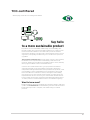 3
3
-
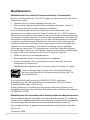 4
4
-
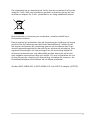 5
5
-
 6
6
-
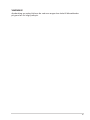 7
7
-
 8
8
-
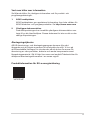 9
9
-
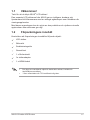 10
10
-
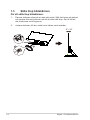 11
11
-
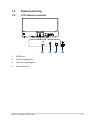 12
12
-
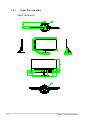 13
13
-
 14
14
-
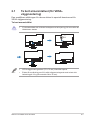 15
15
-
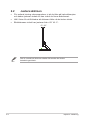 16
16
-
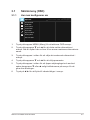 17
17
-
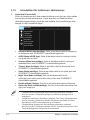 18
18
-
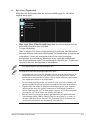 19
19
-
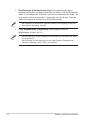 20
20
-
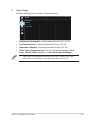 21
21
-
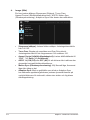 22
22
-
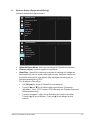 23
23
-
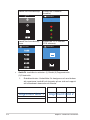 24
24
-
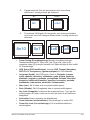 25
25
-
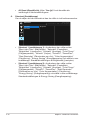 26
26
-
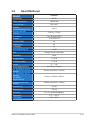 27
27
-
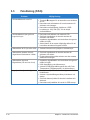 28
28
-
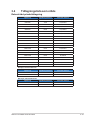 29
29
-
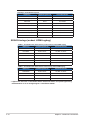 30
30
Asus VZ27EHF Användarguide
- Kategori
- TV-apparater
- Typ
- Användarguide
- Denna manual är också lämplig för